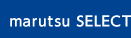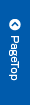マイコン
BeagleBone Black用 4.3inch Touch LCD Capeのご紹介

低価格シングルボードコンピューターのBeagleBoneBlackはCapeと呼ばれる、 Arduinoのシールドのような拡張ボードを接続して機能を拡張することができます。今回ご紹介する「Beaglebone Black Cape-LCD【DEV-12085】」もその一つです。
このLCDはBeagleBoneBlackが公式に対応しているOSであれば、接続するだけで使用できます。
Beaglebone Black Cape-LCDの仕様
| スペック | |
|---|---|
| 液晶サイズ | 4.3インチ |
| 解像度 | 480×272 |
| タッチ方式 | 抵抗硬膜方式 |
| データシート | Link |
Beaglebone Black Cape-LCDの使い方
Cape-LCDに必要なものや、接続の方法、初期設定について説明します。
※以降の検証はBeagleBoneBlack Rev.Cを用いて行いました。
必要なもの
Cape−LCDを利用するには、BeagleBoneBlackの電源に2A@5Vの外部電源が必要です。プラグののサイズは外径5.5mm、内径2.1mmです。お持ちでない方は以下の商品をご購入ください。
【SPS0502PC】スイッチングACアダプター5V/2A DC2.1mmプラグ
BeagleBoneBlackとCape-LCDの接続方法
Cape−LCDはBeagleBoneBlackに刺す方向があります。接続方法を以下に説明します。
Cape-LCDを取り出し「4D 4.3″ LCD CAPE」という文字を上において、その横にSDカード挿入口が下になるようにBeagleBoneBlackを置きます。

後はBeagleBoneBlackを持ち上げ、そのまま横にスライドしてLCDの上に持って行き、差し込んでください。

差し込み方向に問題がない場合、「4D 4.3″ LCD CAPE」という文字とRJ-45ポート(LANポート)が一緒に見えます。
LCDの初期設定
BeagleBoneBlackに電源を接続するとOSが起動し、自動でキャリブレーションが始まります。
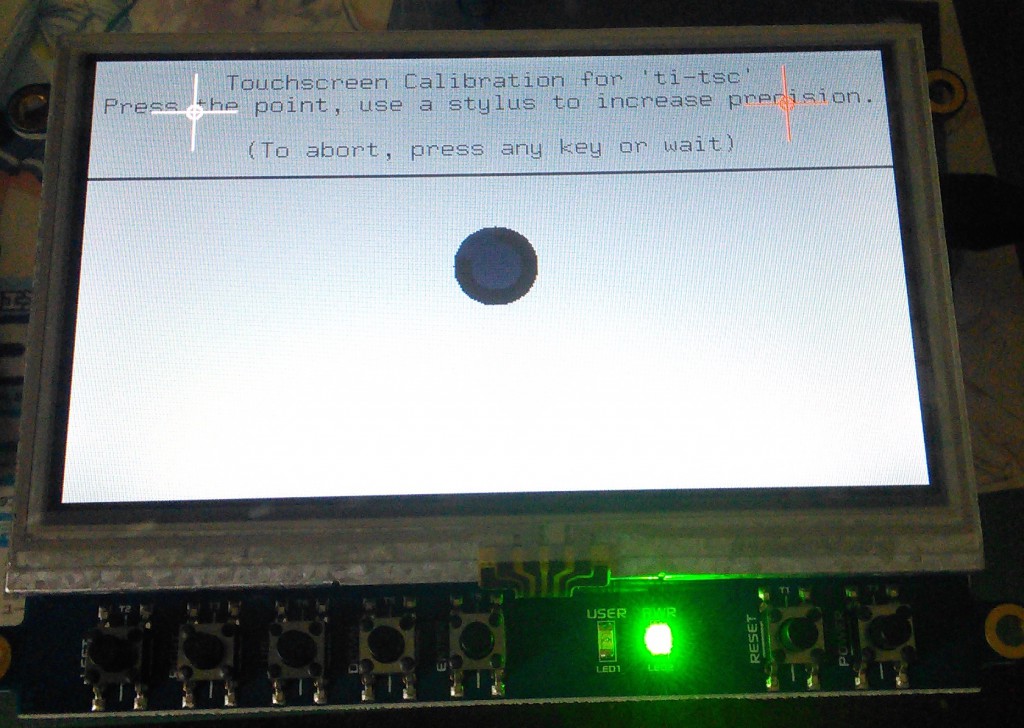
左上から順に、四隅に十字のマークが出るので、これをタップしてください。
タップを行わない場合は、一定時間が経つとキャリブレーション画面が終了します。その場合、正常に設定が行われず、四隅のタッチ検出ができなくなるので注意してください。

以上で初期設定は終わりです。
おわりに
今回はBeagleBoneBlack用のタッチLCDケープをご紹介しました。
使い方としては以前私が説明した、温度湿度センサーを用いて動かして室内温湿度計を表示したり、何らかの製品の簡易操作パネルとして使ったりできると思います。
みなさまの用途に合わせて、活用していただければと思います。
作者
作者: 西永俊文
Twitter: tnishinaga
協力: マルツエレック株式会社